윈도우 10 패스트 핑 레지스트리 편집기로 속도 빠르게 하기
온라인 게임을 지인들과 할 때 속도에 따라 결과가 달라지기도 합니다. 그만큼 속도가 생명인데요.
인터넷에는 윈도우 10 핑 속도를 개선해주는 패스트 핑 프로그램이 많이 있습니다.
하지만 이번에 소개해드릴 내용은 프로그램을 사용하지 않고 레지스트리 편집기를 이용해서 이용속도를 올리는 방법입니다.
작업 전에 레지스트리 백업을 하고 진행하시는 것을 권장합니다.
그럼 방법을 알아보겠습니다.
작업을 시작하기 전에 ping 체크를 해서 현재 속도를 체크해봅니다.
검색에 cmd를 입력 후 명령 프롬프트 창을 실행합니다.
테스트는 구글로 해보겠습니다. ping www.google.co.kr 을 입력합니다.
저는 시간이 35ms로 나옵니다.
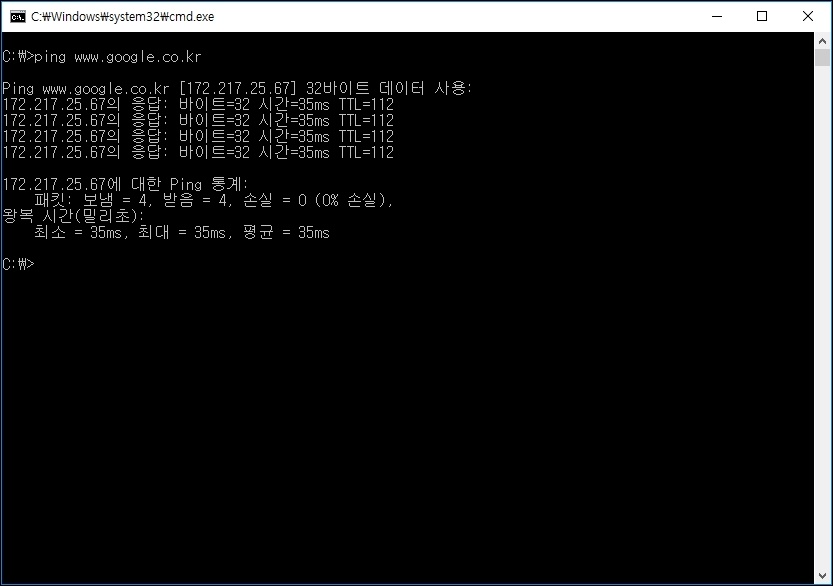
이제 레지스트리 편집기를 실행하기 위해 "윈도우키 + R" 키를 눌러주세요.
실행 창이 열리면 "regedit"를 입력 후 엔터키를 눌러 줍니다.

레지스트리 편집 창이 열리면 아래 경로로 이동합니다. 컴퓨터\\HKEY_LOCAL_MACHINE\\SYSTEM\\CurrentControlSet
\\Services\\Tcpip\\Parameters\\Interfaces
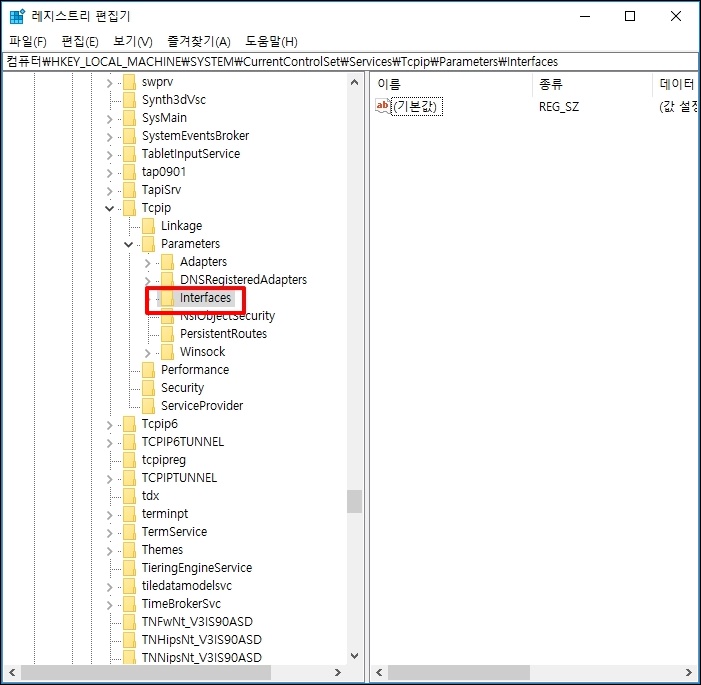
우측 빈 곳에 마우스 오른쪽 버튼을 클릭하고 "새로 만들기"를 클릭하면
메뉴가 나오는데요 사용하는 시스템 종류가 32bit면 DWORD(32비트)
64비트면 QWORD(64 비트) 값을 선택합니다.

값이 새로 생기면 F2키를 눌러 이름을 "TCPNoDelay' , "TcpAckFreuency" 로 변경합니다.
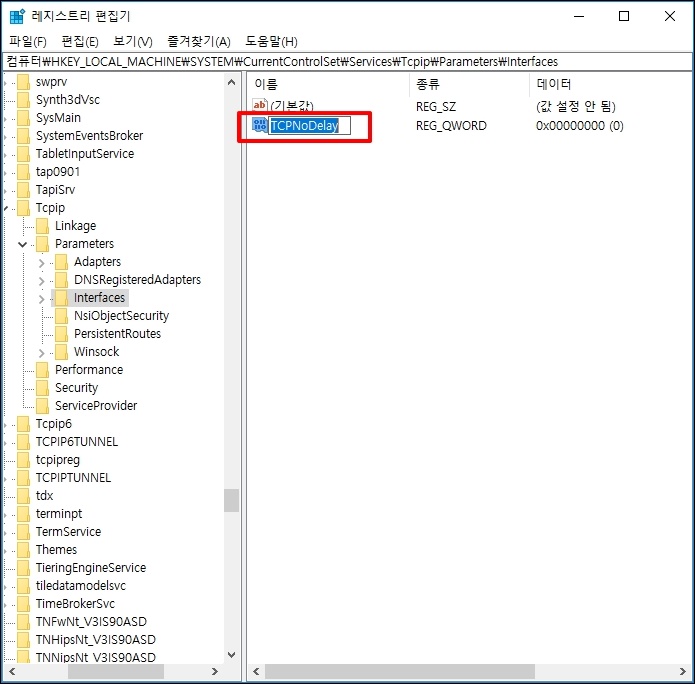
새로 생성한 2개의 값을 더블클릭해서 단위를 16진수로 선택 후 값 데이터에 "1"을 입력합니다.

검색에서 "제어판"을 검색해 실행합니다.

제어판 창이 열리면 [프로그램 및 기능]을 선택해주세요.좌측 메뉴 중 [Windows 기능 켜기/끄기]를 선택 해주세요
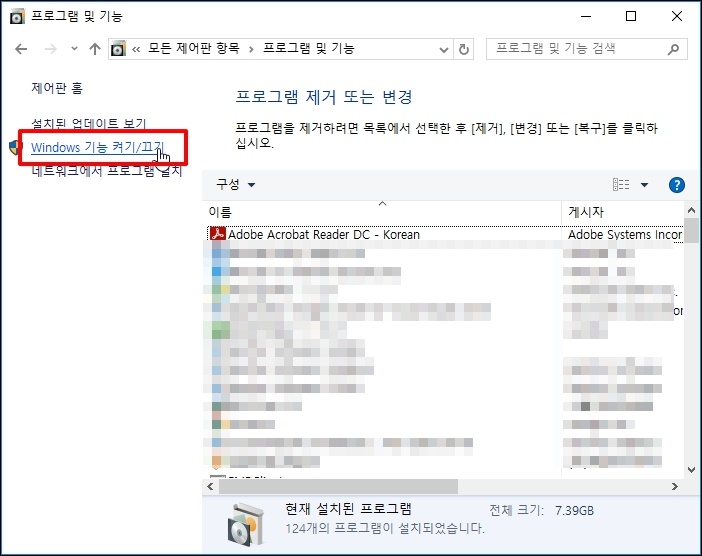
Windows 기능 켜기/끄기 창이 열리면 MSMQ에 대해 아래와 같이 체크합니다. 설치가 완료되면 재부팅 하라고 안내가 나오는데 재부팅 하지 않고 마지막에 재부팅을 합니다.

다시 레지스트리 편집기 창을 열고 아래 주소로 이동합니다. 컴퓨터\\HKEY_LOCAL_MACHINE\\SOFTWARE
\\Microsoft\\MSMQ\\Parameters
TCPNoDelay 값을 더블클릭 후 단위 16진수 선택 후 값 데이터에 1을 입력 후 [확인] 버튼을 클릭합니다.
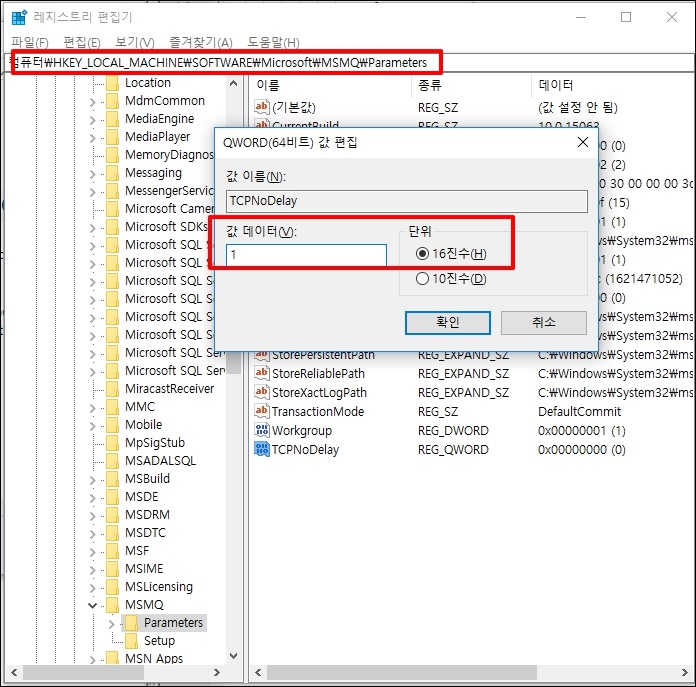
재부팅 후 ping test를 해보면 속도가 빨라진 것을 확인할 수 있습니다.